Как использовать Gemini AI, чтобы задавать вопросы о вашем почтовом ящике Gmail
Искусственный интеллект – и в частности генеративный ИИ – продолжает проникать во все аспекты цифровой жизни с разной степенью успеха. Одно из последних обновлений от Google добавляет в Gmail чат-бота Gemini AI. Андроид и iOSчто означает, что вы можете задавать вопросы о чем угодно в своем почтовом ящике.
Например, вам может понадобиться краткое изложение разговора, который вы провели с начальником, или напоминание о том, когда на самом деле состоится предстоящий поход. При ответе на подобные запросы Gemini может погрузиться в вашу переписку электронной почты и извлечь для вас важную информацию. Это называется Gmail: вопросы и ответы.
Это отдельно от инструментов создания текста Gemini, которые вы получаете при составлении электронных писем в Gmail в Интернете, и — по крайней мере, на данный момент — эксклюзивно для тех, у кого есть платная учетная запись Google Workspace или подписка на план Google One AI Premium. Если вы соответствуете требованиям, вот как вы можете начать.
Программы для Windows, мобильные приложения, игры - ВСЁ БЕСПЛАТНО, в нашем закрытом телеграмм канале - Подписывайтесь:)
Как запустить Gmail Вопросы и ответы
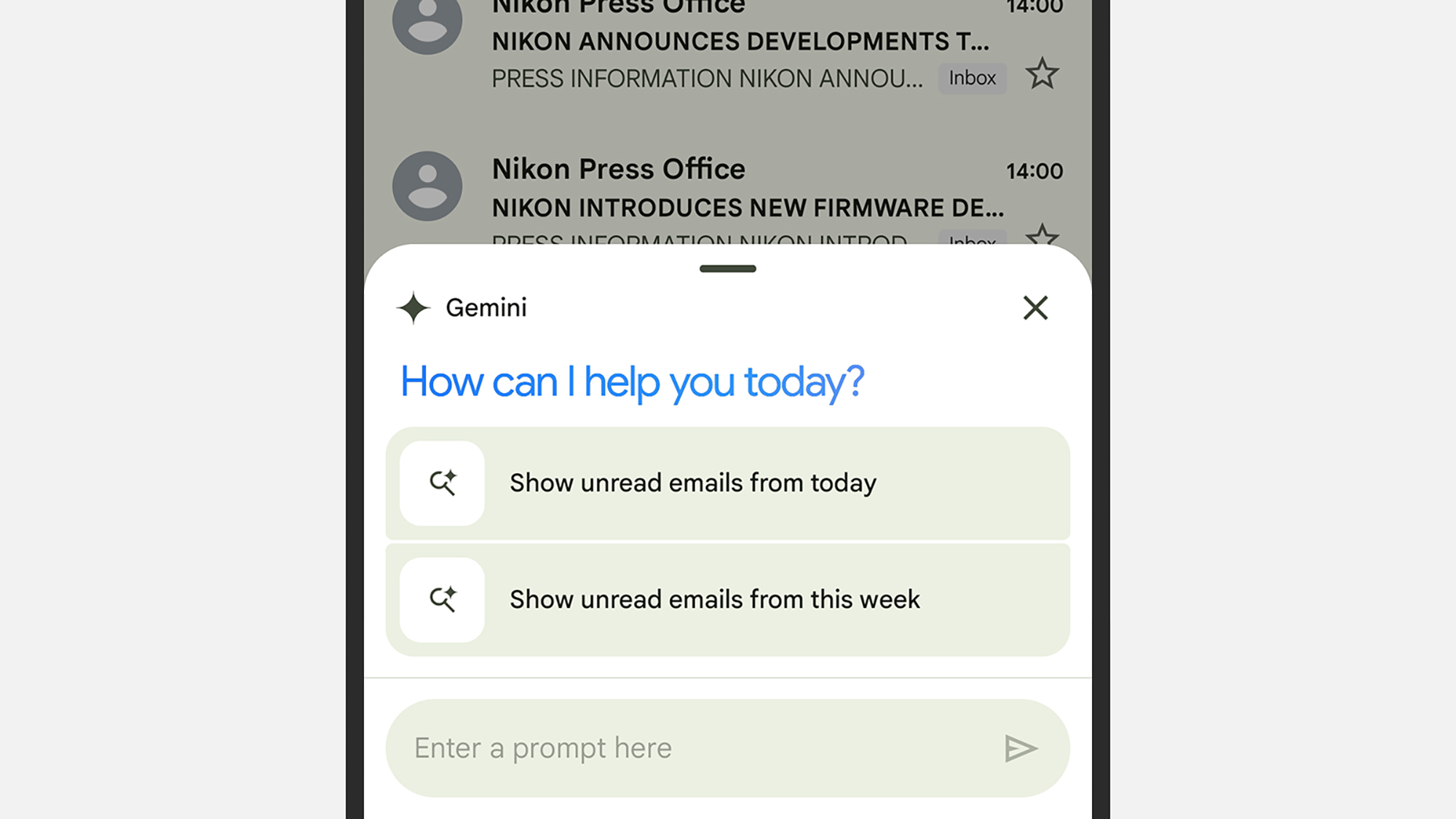 Gemini приступает к работе внутри Gmail. Скриншот: Гугл
Gemini приступает к работе внутри Gmail. Скриншот: ГуглОткройте Gmail на Android или iOS (примечание: он недоступен в Интернете), и в правом верхнем углу рядом с строкой поиска вы увидите маленькую черную звездочку: знакомый логотип Gemini. Коснитесь этого значка, чтобы запустить вопросы и ответы Gmail, и вы увидите всплывающее окно с подсказкой и некоторыми предложениями о том, что вы, возможно, захотите сделать дальше (например, просмотреть все сегодняшние непрочитанные электронные письма).
Есть несколько других способов запустить Gemini и Gmail Q&A внутри этих приложений. Если вы коснетесь отдельной ветки электронной почты, вы увидите, что значок Близнецов находится вверху, но ближе к центру, и отсюда вы также можете запустить вопросы и ответы. Вы также можете нажать на Обобщить это письмо ссылку вверху, если она отображается.
Все задаваемые вами вопросы хранятся в одном списке действий, даже если вы переключаетесь между отдельными электронными письмами и более общими сводками. Кроме того, похоже, что они хранятся локально на вашем устройстве, а не синхронизируются с серверами Google и вашей более общей историей Gemini (которую вы можете найди в сети здесь), хотя Google это не подтвердил.
Вы увидите, что когда Gemini начнет отвечать на ваши запросы, вы сможете оценивать полученные ответы с помощью значков «палец вверх» или «палец вниз». Вы также можете использовать значок копирования (два прямоугольника), чтобы отправить текст в буфер обмена и другое приложение. Чтобы стереть историю Gemini для приложения Gmail, коснитесь значка с двумя стрелками в кружке вверху всплывающей панели, затем выберите Прозрачный.
«Gmail Q&A может помочь вам ответить на конкретные вопросы о ваших электронных письмах, показать вам непрочитанные сообщения или сообщения от конкретного отправителя, суммировать электронные письма по определенной теме в вашем почтовом ящике и даже ответить на общие вопросы из поиска, и все это без необходимости покидать свой почтовый ящик». объясняет Google.
Используйте вопросы и ответы Gmail в своем почтовом ящике
 Gemini проделывает впечатляющую работу по обобщению ваших электронных писем. Скриншот: Гугл
Gemini проделывает впечатляющую работу по обобщению ваших электронных писем. Скриншот: ГуглСуществует множество способов использования службы вопросов и ответов Gmail на базе Gemini в своем почтовом ящике. Он может ответить практически на любой вопрос, который только придет вам в голову, по крайней мере, в некоторой степени. Как и в случае с другими типами подсказок ИИ, чем больше информации вы можете предоставить о том, что ищете, тем лучше будут результаты.
Например, попробуйте «Расскажите мне об электронных письмах, которые я получил за последнюю неделю», и Gemini попытается обобщить все, что вы получили, в удобочитаемом формате. Обратите внимание, что внизу каждого ответа вы увидите Источники список — нажмите на него, чтобы просмотреть электронные письма, из которых ИИ получил информацию, и просмотреть их по отдельности.
Вы также можете быть более конкретным. Вопрос типа «покажи мне непрочитанные электронные письма от…», за которым следует адрес электронной почты, действительно вернет эти сообщения и аналогичен инструментам поиска, уже доступным в Gmail. Ответы на подобные запросы отображаются в главном приложении Gmail, а не в окне наложения.
Эта функция доступна даже тогда, когда вы более амбициозны. На вопрос «Как называется отель в Хакни, который я забронировал?» ИИ смог найти соответствующие электронные письма в моем почтовом ящике и сообщить мне правильное название отеля. Если информация находится где-то в вашем почтовом ящике, есть большая вероятность, что Gmail Q&A сможет ее извлечь.
Тем не менее, мы знаем, что ИИ все еще способен время от времени галлюцинировать. Нет никакой гарантии, что он выведет нужные электронные письма или обобщит нужные фрагменты информации. Если вы задаете важные вопросы, рекомендуется дважды проверить, работает ли Gemini (что вы можете сделать, следуя инструкциям Источники ссылку в конце некоторых ответов, например).
Программы для Windows, мобильные приложения, игры - ВСЁ БЕСПЛАТНО, в нашем закрытом телеграмм канале - Подписывайтесь:)